Что такое трекеры в браузере сафари
С помощью служб геолокации в программах и на веб-сайтах собирается и используется информация, основанная на текущем местоположении компьютера. Прежде чем данные о вашем местоположении станут доступны для использования в программе или на веб-сайте, вы должны дать на это свое разрешение.
Ваше приблизительное местоположение определяется с использованием информации из локальных сетей Wi-Fi. Службы геолокации собирают эту информацию таким способом, который не позволяет установить вашу личность.
Дополнительную информацию о службах геолокации на устройстве iPhone, iPad или iPod touch см. в этой статье.
Службы геолокации в ОС OS X
Включение служб геолокации
Выполните описанные ниже действия, чтобы включить службы геолокации в ОС OS X Mountain Lion или более поздних версий.
- В меню Apple () выберите пункт «Системные настройки».
- В окне «Системные настройки» щелкните значок «Защита и безопасность».
- Перейдите на вкладку «Конфиденциальность».
- Если в левом нижнем углу отображается значок закрытого замка (), нажмите его и введите имя и пароль администратора, чтобы открыть его ().
- Выберите пункт «Службы геолокации».
- Установите флажок «Включить службы геолокации».

Программы, в которых разрешено использовать службы геолокации, отображаются на панели «Конфиденциальность» в настройках «Защита и безопасность». Флажки показывают, включены ли службы геолокации для программы. Чтобы запретить использование служб геолокации в одной или нескольких программах, выключите службы, сняв флажок рядом с названием программы. Если выключить для программы службы геолокации, когда программа в следующий раз запросит данные о вашем местоположении, отобразится запрос на предоставление разрешения на использование этих сведений.
Индикатор служб геолокации
Если в программе включены службы геолокации, в строке меню отображается стрелка-индикатор ( ). Щелкните ее, чтобы узнать, какие программы используют службы геолокации. Если программа запрашивала данные о местоположении в течение последних 24 часов, в программе «Системные настройки» справа от названия программы отобразится стрелка ( ).
Настройки даты и времени
Службы геолокации можно использовать для автоматической настройки часового пояса в разделе «Дата и время».

Флажок «Автоматически выбирать часовой пояс в зависимости от текущей геопозиции» доступен на компьютерах Mac, поддерживающих технологию Wi-Fi. Если эта функция недоступна на компьютере Mac, выберите ближайший город вручную.
Службы геолокации в браузере Safari 6 или более поздней версии
При открытии веб-сайта с поддержкой служб геолокации в браузере Safari отобразится запрос на предоставление данных о вашем текущем местоположении сайту. Такие веб-сайты могут предоставить полезную информацию о геопозиции (например, сведения о местоположении ближайшего почтового отделения или банкомата). Чтобы ваше разрешение на передачу сведений о местоположении действовало в течение следующих 24 часов, в отобразившемся окне установите флажок «Запомнить мое решение на один день».

Можно отменить все предоставленные веб-сайтам разрешения, выбрав в меню Safari пункт «Сбросить Safari». Установите флажок «Сбросить геопозиционные предупреждения» в окне меню «Сбросить Safari». (Не устанавливайте другие флажки, если не планируете сбрасывать эти объекты.)

Чтобы выключить функции служб геолокации в браузере Safari, выполните описанные ниже действия.
- В браузере Safari откройте меню Safari > «Настройки».
- В окне «Настройки» щелкните значок «Конфиденциальность».
- Выберите пункт «Запретить без запроса».

Важно : Сторонние веб-сайты и продукты упомянуты исключительно в информационных целях. Упоминания о них не следует рассматривать в качестве рекламы или рекомендаций. Компания Apple не гарантирует достоверности информации и работоспособности продуктов, представленных на сторонних веб-сайтах, а также возможности их использования. Эта информация предназначена только для поддержки пользователей и не проверялась компанией Apple на точность и достоверность. Использование любых продуктов или информации, загруженных из Интернета, сопряжено с риском. Компания Apple не несет ответственности за возможные последствия такого использования. Помните, что сторонний веб-сайт независим от компании Apple, поэтому она не может контролировать его содержимое. Для того чтобы получить дополнительную информацию, свяжитесь с поставщиком.
![]()
Вы когда-нибудь искали продукт и сталкивались с рекламой того же самого продукта на совершенно независимом веб-сайте?
Это пример того, как компании отслеживают вас в интернете и таргетированную рекламу в действии.
Затем эти сети могут использовать эту информацию для нацеливания на вас очень конкретной персонализированной рекламы.
Таргетированная реклама в интернете начинает казаться слишком целевой?
Есть способы помешать этим сетям шпионить за каждым вашим шагом!
Здесь мы покажем вам, как заблокировать межсайтовое отслеживание в Safari, Chrome, Mozilla Firefox и Opera.
![]()
Что такое межсайтовое отслеживание?
Затем эти сети могут использовать эти данные для создания профиля пользователя, который обычно включает все продукты, которые вы недавно просматривали в интернете.
Вот почему вы можете просмотреть продукт на одном веб-сайте, а затем встретить рекламу этого же продукта на совершенно другом веб-сайте.
Если вы начинаете чувствовать, что за вами наблюдают, вы можете предпринять шаги, чтобы уменьшить межсайтовое отслеживание.
В зависимости от вашего выбора веб-браузера и веб-сайтов, которые вы посещаете, эти методы могут не блокировать каждую рекламную сеть.
Однако они ограничивают объем информации, к которой имеют доступ эти рекламные сети, что может только положительно повлиять на вашу конфиденциальность в интернете.
Узнайте, кто именно вас отслеживает, с помощью отчета о конфиденциальности Safari
Браузер Apple Safari дает вам возможность заблокировать межсайтовое отслеживание.
Прежде чем блокировать эти трекеры, вы можете узнать, какие именно сайты отслеживают вас в интернете и собирают информацию о вас.
Вооружившись этой информацией, вы можете решить, что межсайтовое отслеживание не является большой проблемой для ваших конкретных привычек просмотра, или вы можете решить полностью избегать определенных веб-сайтов.
Чтобы получить доступ к отчету о конфиденциальности Safari:
Вы также можете проверить, насколько навязчивым является тот или иной веб-сайт, перейдя на соответствующий веб-сайт и выбрав значок щита, который появляется рядом с адресной строкой Safari.
Затем вы можете выбрать «Трекеры на этой веб-странице», и Safari отобразит список всех трекеров, которые активны на этой конкретной веб-странице.
После просмотра всех веб-сайтов и агентств, которые отслеживают вас, если вы хотите заблокировать эти трекеры:
![]()
Safari теперь не позволит этим трекерам следить за вами во всемирной паутине.
Блокируйте трекеры с расширением Chrome Ghostery
Когда вы просматриваете веб-страницы, Chrome может отправлять веб-сайтам запрос не собирать и не отслеживать данные о ваших просмотрах.
Важно отметить, что это запрос, поэтому нет гарантии, что каждый веб-сайт выполнит его.
К сожалению, Chrome не предоставляет информацию о веб-сайтах, которые отслеживают вас в интернете.
Тем не менее, мы по-прежнему рекомендуем включить эту функцию, поскольку она может помочь минимизировать количество веб-сайтов, отслеживающих ваши перемещения в интернете:
- В правом верхнем углу Chrome выберите трехточечный значок меню, затем «Настройки»,
- В меню слева выберите «Конфиденциальность и безопасность»,
- Нажмите «Файлы cookie и другие данные сайта»,
- Найдите ползунок «Не отслеживать» и переведите его в положение «Вкл.».
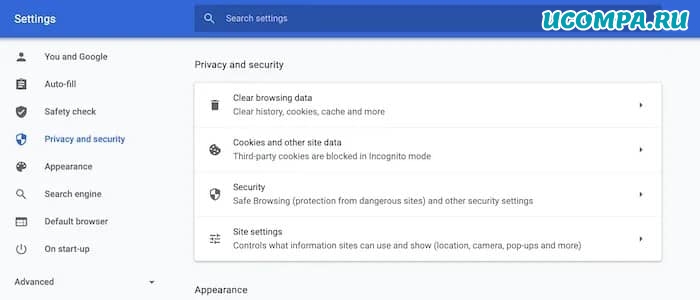
Теперь Chrome будет отправлять запрос «Не отслеживать» на каждый посещаемый вами веб-сайт.
Поскольку это всего лишь запрос, вы можете предпринять дополнительные шаги для защиты своей конфиденциальности в интернете.
После установки Ghostery вы можете просмотреть все трекеры, которые активны на определенном сайте:
![]()
- Перейдите на нужный сайт,
- Щелкните значок «Расширения» на панели инструментов Chrome,
- Выберите «Ghostery», чтобы увидеть список всех трекеров, обнаруженных этим расширением,
- Вы можете заблокировать все эти трекеры, выбрав вкладку «Подробно» и нажав «Ограничить сайт».
![]()
Повторите этот процесс для каждого сайта, который вы посещаете, и вы заметите значительное сокращение количества целевых объявлений.
Включите улучшенную защиту от отслеживания Mozilla Firefox
Firefox имеет функцию улучшенной защиты от отслеживания, которая может блокировать все межсайтовые трекеры, определенные функцией Disconnect.
Эта функция также может сохранить вашу конфиденциальность в интернете, блокируя трекеры социальных сетей, отпечатки пальцев и криптомайнеры, что делает ее отличным универсальным средством для пользователей интернета, заботящихся о безопасности.
Расширенная защита от отслеживания должна быть включена по умолчанию.
Однако вы можете проверить, активен ли он для вашей конкретной установки Firefox, перейдя на любой веб-сайт.
![]()
Если Enhanced Tracking Protection не включена, мы рекомендуем активировать ее:
- В правом верхнем углу Firefox выберите трехстрочный значок, затем «Настройки»,
- В меню слева выберите «Конфиденциальность и безопасность»,
- Теперь вы можете выбрать «Стандартный» или «Строгий». Обратите внимание, что «Строгий» может повлиять на функциональность определенных веб-сайтов, поэтому рекомендуется выбрать «Стандартный», если вам специально не требуется более высокий уровень защиты.
![]()
Подобно Chrome, Firefox может отправлять запрос «Не отслеживать».
Opera: как блокировать трекеры и делать исключения
Когда вы впервые установили Opera, у вас была возможность заблокировать трекеры.
Если вы не воспользовались предложением Opera тогда, вы можете начать блокировать трекеры сейчас:
- В левой части браузера Opera щелкните значок шестеренки. Это открывает настройки Opera,
- В меню слева выберите «Основные»,
- Найдите ползунок «Блокировать трекеры» и переведите его в положение «Вкл.»,
- Блокировка трекеров может повлиять на работу определенных веб-сайтов. Если вы начали замечать странное поведение на определенном веб-сайте, вы можете добавить этот сайт в свой список «Исключения». Разрешив этому сайту использовать трекеры, вы сможете решить любые возникающие у вас проблемы.
Чтобы сделать исключение для одного или нескольких веб-сайтов:
![]()
Добавьте и повторите для всех сайтов, которые вы хотите добавить в список исключений.
И в заключении
Никто не любит чувствовать, что за ним наблюдают!
Теперь, когда вы знаете, кто отслеживает вас в интернете, вы можете приступить к этим действиям.
Вы также можете переключиться на эти ориентированные на конфиденциальность браузеры, чтобы защитить свою конфиденциальность.
Веб-браузер Safari с момента своего запуска в 2003 году и по сегодняшний день пользуется большой популярностью у владельцев Mac. Поэтому неудивительно, что при каждом обновлении macOS компания Apple добавляет в него новые функции. Последней на текущий момент версией программы является Safari 14, представленная с релизом macOS Big Sur. Кроме того, она совместима с предыдущими операционными системами — Catalina и Mojave.
Рассмотрим самые интересные функции нового браузера.
Стартовая страница с полной настройкой
Самое заметное изменение, которое бросается в глаза каждому пользователю – новая стартовая страница, которая отображена на вкладке с настройкой фона и простым переключением между разделами через меню настроек. Здесь, кроме традиционных разделов «Часто посещаемые страницы» или «Избранное», можно просмотреть подробную информацию о конфиденциальности.
Переход в любой из разделов осуществляется щелчком правой кнопки мыши по значку настроек в нижнем углу справа и выбором нужного раздела.
Можно также установить любое из встроенных фоновых изображений или свое из понравившихся.
Дизайн вкладок
С выхода версии Safari 12, браузер поддерживал изображение значков веб-сайтов рядом с заголовками данных страниц. В Safari 14 они включаются по умолчанию.
Иконки веб-сайтов позволяют максимально уменьшить размер вкладки, что удобно для тех, кто любит держать их порядка двадцати одновременно открытыми в одном окне.
Дополнительно Apple предусмотрела возможность идентификации вкладок через их предварительный просмотр, если задержать на ней на секунду указатель мыши. Это помогает распознать страницу, если значок или заголовок ни о чем не говорят вам.
Поддержка расширений API для Chrome
Safari 14 поддерживает веб-расширения API, созданные для других браузеров, включая Chrome и Firefox.
Расширения доступно загрузить из App Store и установить одним щелчком мыши для работы в Safari. Это позволяет экономить много усилий создателям расширений и сконцентрироваться на разработке более совершенных надстроек, помогающих пользователям.
Повышение конфиденциальности
В Safari 14 много внимания уделяется ключевому аспекту конфиденциальности – трекерам, помогающим рекламодателями отслеживать посещение веб страниц пользователями. Трекеры весьма популярны у маркетологов, однако большинство рядовых пользователей относятся к ним с недоверием, опасаясь использования собираемых данных не по назначению.
В Apple давно используется система Intelligent Tracking Prevention (ITP), выявляющая такие трекеры для предотвращения им доступа к конфиденциальным данным. Теперь в отчете конфиденциальности можно увидеть на каких сайтах, посещаемых пользователем, они установлены. Для его просмотра следует кликнуть по значку щита слева на главной панели инструментов и на всплывающей панели появится список заблокированных трекеров для просматриваемой страницы.
Щелкнув по значку информации всплывающего окна, можно увидеть полный отчет о количестве трекеров по всем сайтам.
Получить полный отчет можно также выбрав в главном меню Safari раздел «Отчет о конфиденциальности» или щелкнув такой же раздел на стартовой странице.
Скрытые возможности
Окончательное удаление Adobe Flash
Adobe Flash, мультемедийная платформа, позволяющая создавать анимацию и много раз подвергавшаяся критике, наконец прекратила существование. Ничего особо не изменилось, клиент и до этого был больше мертв, чем жив. Ее практически перестали использовать, поэтому вряд ли кто заметит прекращение работы плагина.
Ежегодно обновляя операционную систему, Apple продолжает делать улучшения и для Safari. Новые функции, в виде более интересной стартовой страницы и усиления защиты конфиденциальности свидетельствуют о том, что Apple с каждым обновлением стремится улучшить пользовательский интерфейс Safari.
Apple уже давно дала понять, что может легко пойти против сложившихся устоев в интересах своих клиентов, даже если это обязательно повредит чьим-то бизнес-интересам. Это стало понятно ещё несколько лет назад, когда компания впервые запретила перекрёстное отслеживание в Safari, дав пользователям iOS возможность сайтам следить за собой в целях демонстрации релевантной рекламы. В последующие годы Apple продолжала совершенствовать защитные механизмы своих ОС, максимально усилив их в iOS 14.5.
Apple повысила безопасность Safari в iOS 14.5
Несмотря на то что iOS 14.5 ещё не вышла в релиз, судя по первой бета-версии, Apple добавила Safari ещё один продвинутый механизм защиты. Он позволяет запретить сайтам отслеживать ваши клики.
Как ещё сайты следят за пользователями

Почти любой сайт отслеживает ваши клики и другие манипуляции
Немногие знают, что практически все сайты могут отслеживать движения мышкой (или пальцем, если используется сенсорный экран), клики и другие манипуляции, которые совершают пользователи. Это совершенно обычная практика, которая позволяет администраторам и дизайнерам размещать функциональные элементы своих веб-ресурсов в тех местах, где по ним кликнут с большей долей вероятности.
Таким образом удаётся повысить такие показатели, как глубина просмотра, время пребывания и количество кликов. Всё это нужно для того, чтобы удержать пользователя на сайте, показать ему как можно больше рекламы и заработать на этом больше денег. Не думайте, что вас кто-то обманывает. В конце концов, подавляющее большинство сайтов интернете бесплатны и им нужно оплачивать работу сотрудников, которые наполняют их контентом.
Однако Apple считает, что отслеживание кликов и других действий пользователей нарушает их право на конфиденциальность. Ведь даже если сайты не собирают персональные данные и не имеют доступа к личной информации, при наличии соответствующего инструментария они могут определять посетителей по особенностям их взаимодействия с веб-страницей. Поэтому в Купертино решили дать пользователям iOS возможность запретить такой вид отслеживания.
Как запретить отслеживание на сайтах в Safari
Учитывайте, что механизм блокировки отслеживания кликов доступен только в iOS 14.5. О том, как её установить, у нас есть подробная инструкция – обязательно почитайте, если соберётесь обновляться до релиза. После обновления можете приступать к инструкции:
- Перейдите в «Настройки» и откройте вкладку Safari;
- Здесь найдите раздел «Конфиденциальность и безопасность»;

Запретите сбор кликов в настройках Safari
- Отключите параметр Privacy Preserving Ad Measurement;
- Чтобы удалить уже собранные данные о кликах, перейдите в «Дополнения»;

Уже собранные клики тоже можно удалить
- В открывшемся окне выберите «Данные сайтов»;
- Пролистайте вниз и нажмите «Удалить все данные».
На всех устройствах под управлением iOS сбор кликов активирован по умолчанию, однако отключить его можно только на iOS 14.5. То есть до обновления обеспечить свою конфиденциальность на сайтах, которые вы посещаете, полностью вы не сможете.
Достали cookie в Safari? Вот как легко и просто их заблокировать
По большому счёту в том, что сайты отслеживают ваши клики и прикосновения к элементам, нет ничего особенно страшного. Дело в том, что алгоритмы, которые определяют конкретных посетителей по модели их взаимодействия с сайтом, есть далеко не у всех. Скорее, это какие-то исключительные технологии, которыми обладают крупные корпорации вроде Google. Однако сам факт того, что Apple расширяет перечень функций, которые позволяют пользователям защитить свою конфиденциальность, заслуживает уважения. Вот бы все остальные вели себя так же.
Читайте также:


